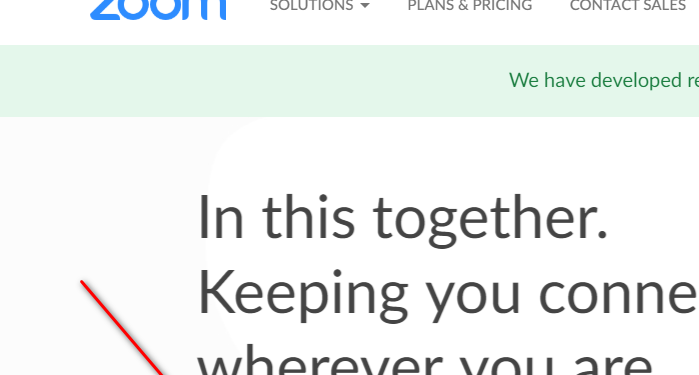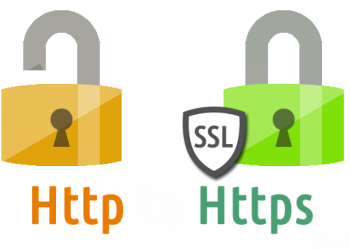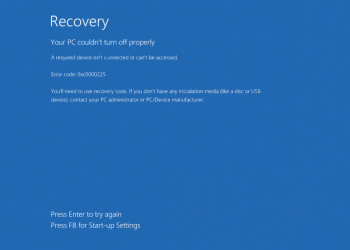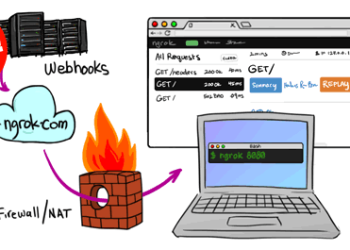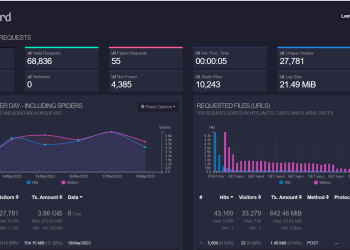- Bạn mở trình duyệt web Chrome hoặc Cốc cốc vào 2 tab sau để chuẩn bị đăng ký tài khoản
+ Link trang chủ của Zoom.us: https://zoom.us/
+ Trang email tạm thời 10 phút: https://10minutemail.net/?lang=vi

- Bạn tiến hành khai báo thông tin để đăng ký 1 tài khoản Zoom, việc này cần sử dụng 1 email để nhận đường link kích hoạt.
Nhấn vào Sign up for Free như hình dưới đây để tiến hành khai báo ngày tháng năm sinh

Sau đó bạn khai báo đầy đủ ngày tháng năm sinh, ví dụ:

Nhấn vào Continue để tiếp tục để hiện ra trang để các bạn điền địa chỉ Email thì Zoom sẽ gửi đường link kích hoạt tài khoản cho các bạn.

******Đến đây các bạn quay sang tab trang email 10 phút đã vào kia:

Chú ý là chỉ có email tạm có đuôi là @zzrgg.com thì sẽ được hỗ trợ đăng ký không giới hạn 40 phút. Nếu vào trang email mà không ra email đuôi đó thì nhấn liên tục vào mục số 3 để tạo email mới khác sao cho có đuôi đó thì được.
+ (1): Thời gian còn lại của email tạm, cái này rất quan trọng vì chỉ có 10 phút nên các bạn cần thao tác thật nhanh và chuẩn, nói thế chứ 10 phút thì thoải mái đăng ký tài khoản Zoom rồi.
+ (2): tên địa chỉ Email tạm thời 10 phút của bạn
+ (3): tạo một địa chỉ email tạm khác, tên ngẫu nhiên khác. Chú ý nếu quá trình tạo email mà các bạn thấy email tạm sắp hết thời gian thì nên nhấn vào mục (3) tạo 1 email mới có 10 phút cho thoải mái làm.
+ (4): Hộp thư đến của email tạm, nơi đây sẽ nhận đường link kích hoạt mà Zoom gửi tới cho các bạn.
Sau khi qua trang Email 10 phút thì các bạn đã có sẵn 1 địa chỉ email tạm, hãy copy email trên hoặc nhấn nút Sao chép vào clipboard để quay sang tab đang đăng ký tài khoản Zoom.

Các bạn nhấn vào nút Sign Up
Nếu điền đúng thì Zoom sẽ thông báo đã gửi link cho bạn như sau:

+ (1): địa chỉ email mà Zoom gửi đường link kích hoạt tới.
+ (2): Hãy nhấn lại nếu trong Hộp thư đến chưa thấy đường link nào.
Sang tab email 10 phút để lấy đường link được gửi vào Hộp thư đến như sau:

Các bạn nhấn vào dòng chữ Please active your Zoom account sẽ hiện ra nội dung chi tiết email:

Hãy nhấn vào Activate Account để kích hoạt tài khoản thành công rồi khai báo thông tin như sau:

+ (1): Thông báo cho thấy email này đã đăng ký thành công tài khoản Zoom
+ (2): Điền First Name: Bạn điền bất kỳ, mình điền là Trường THPT
+ (3): Điền Last Name: Bạn điền bất kỳ, mình điền là tên trường
+ (4): Nhập mật khẩu bảo mật tài khoản
+ (5): Yêu cầu độ mạnh của mật khẩu phải có ký tự chữ in HOA, chữ in thường, có chữ số, có ký tự đặc biệt ví dụ của mình để là : BCA@2020 làm mật khẩu thì chữ cảnh báo Zoom chuyển sang màu xanh hết là được.
+ (6): Nhắc lại mật khẩu bạn vừa tạo
+ (7) Continue: để tiếp tục sang bước tiếp theo
Sang bước tiếp theo mời các thành viên khác tham gia Zoom thì các bạn có thể bỏ qua bằng cách nhấn Skip this step

Sau khi chuyển bước xong sẽ có đường link chia sẻ để các bạn khác tham gia, nhưng mình cần kiểm tra tài khoản vừa tạo có bị giới hạn không bằng cách nhấn vào nút Go to my Account

Nếu hiện ra như này là thành công rồi đó.

Tài khoản đã được gỡ bỏ giới hạn 40 phút trong mùa dịch CORONA ( Covid-19).
Chúc các bạn thành công !